События
Чемпионат мира Power BI DataViz
14 февр., 16 - 31 мар., 16
С 4 шансами войти, вы можете выиграть пакет конференции и сделать его в LIVE Grand Finale в Лас-Вегасе
ПодробнееЭтот браузер больше не поддерживается.
Выполните обновление до Microsoft Edge, чтобы воспользоваться новейшими функциями, обновлениями для системы безопасности и технической поддержкой.
Важно!
Эта статья относится только к приложениям внедрения для клиентов . Если вы используете сценарий внедрения для вашей организации , необходимо использовать лицензию Pro или Premium.
После разработки приложения необходимо вернуть рабочую область с емкостью, прежде чем перейти в рабочую среду. Все рабочие области (те, которые содержат отчеты или панели мониторинга, а также те, которые содержат семантические модели), должны быть назначены емкости.
Создав емкость, вы можете воспользоваться ресурсом для клиентов. Вы можете выбрать один из двух типов емкостей:
Power BI Premium — подписка на уровне клиента Microsoft 365, доступная в двух семействах SKU, EM и P. При внедрении содержимого Power BI это решение называется внедрением Power BI. Дополнительные сведения об этой подписке см. в статье "Что такое Power BI Premium?".
Azure Power BI Embedded — подписка, использующая номера SKU. Вы можете приобрести емкость из портал Azure. Дополнительные сведения о создании емкости Power BI Embedded см. в статье "Создание емкости Power BI Embedded" в портал Azure.
Примечание
Номера SKU типа A не поддерживают использование бесплатной лицензии Power BI для доступа к содержимому Power BI.
В следующей таблице описываются ресурсы и ограничения каждого номера SKU. Чтобы определить, какая емкость лучше подходит для ваших потребностей, ознакомьтесь с тем, какое решение следует выбрать?.
| Номер SKU | Единицы емкости (CU) | Power BI SKU | Виртуальные ядра Power BI |
|---|---|---|---|
| F2 | 2 | Неприменимо | Неприменимо |
| F4 | 4 | Неприменимо | Неприменимо |
| F8 | 8 | EM1/A1 | 1 |
| F16 | 16 | EM2/A2 | 2 |
| F32 | 32 | EM3/A3 | 4 |
| F64 | 64 | P1/A4 | 8 |
| F128 | 128 | P2/A5 | 16 |
| F256 | 256 | P3/A6 | 32 |
| F5121 | 512 | P4/A7 | 64 |
| F10241 | 1024 | P5/A8 | 128 |
| F20481 | 2048 | Неприменимо | Неприменимо |
1 Эти номера SKU недоступны во всех регионах. Чтобы запросить использование этих номеров SKU в регионах, где они недоступны, обратитесь к руководителю учетных записей Майкрософт.
Для тестирования разработки можно использовать бесплатные маркеры пробной версии с лицензией Pro или лицензией Premium на пользователя (PPU). Чтобы внедрить в рабочую среду, используйте емкость.
Важно!
Бесплатные пробные маркеры ограничены только тестированием разработки. После выхода в рабочую среду необходимо приобрести емкость. Пока емкость не будет приобретена, баннер бесплатной пробной версии продолжает отображаться в верхней части внедренного отчета.
Количество маркеров внедрения пробных версий, которые может создавать субъект-служба Power BI или главный пользователь (основная учетная запись). Используйте API доступных функций, чтобы проверить процент текущего внедренного использования. Сумма использования отображается для субъекта-службы или главной учетной записи.
Если во время тестирования токены внедрения не выполняются, необходимо приобрести емкость Power BI Embedded или Premium. Нет ограничения на количество маркеров внедрения, которые можно создать с емкостью.
После создания емкости вы можете назначить рабочую область этой емкости.
Каждая рабочая область, содержащая элемент Power BI, связанный с внедренным содержимым (включая семантические модели, отчеты и панели мониторинга), должен быть назначен емкостям. Например, если внедренный отчет и семантическая модель, привязанные к ней, находятся в разных рабочих областях, обе рабочие области должны быть назначены емкостям.
Чтобы назначить рабочую область емкости с помощью субъекта-службы, используйте REST API Power BI. При использовании REST API Power BI обязательно используйте идентификатор объекта субъекта-службы. Субъект-служба должен иметь разрешения администратора для рабочей области и разрешений назначения емкости для емкости.
Вы также можете назначить рабочую область емкости из параметров этой рабочей области с помощью главного пользователя. Главный пользователь должен иметь разрешения администратора для этой рабочей области, а также разрешения на назначение емкости для этой емкости.
В служба Power BI разверните рабочие области и прокрутите страницу в рабочую область, которую вы используете для внедрения содержимого. В меню "Дополнительно " выберите параметры рабочей области.
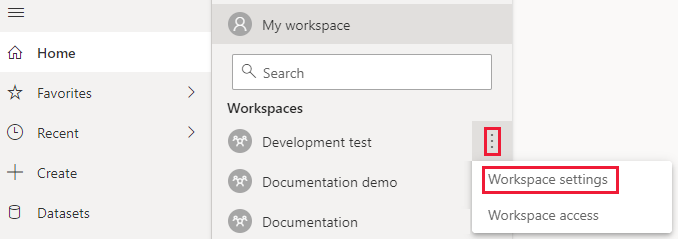
Выберите вкладку "Премиум" и сделайте следующее:
В разделе "Режим лицензии" выберите тип созданной емкости: Premium для каждой емкости или внедренной.
Выберите созданную емкость.
Выберите Сохранить.
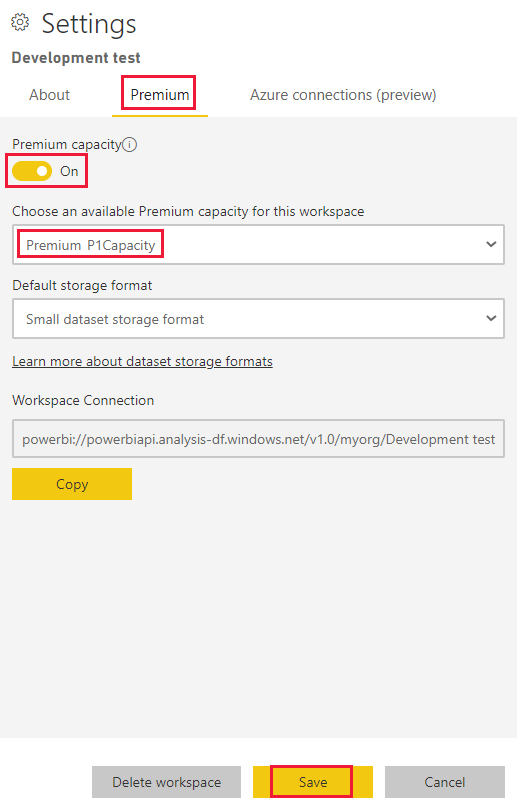
После назначения рабочей области емкости алмаз появится рядом с ним в списке рабочих областей .
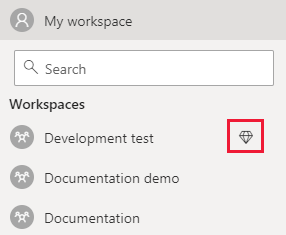
События
Чемпионат мира Power BI DataViz
14 февр., 16 - 31 мар., 16
С 4 шансами войти, вы можете выиграть пакет конференции и сделать его в LIVE Grand Finale в Лас-Вегасе
ПодробнееОбучение
Схема обучения
Use advance techniques in canvas apps to perform custom updates and optimization - Training
Use advance techniques in canvas apps to perform custom updates and optimization
Сертификация
Microsoft Certified: Azure for SAP Workloads Specialty - Certifications
Демонстрация планирования, миграции и работы решения SAP в Microsoft Azure при использовании ресурсов Azure.
Документация
Часто задаваемые вопросы о встроенной аналитике Power BI - Power BI
Обзор списка часто задаваемых вопросов и ответов о встроенной аналитике Power BI
Создание емкости Power BI Embedded на портале Azure - Power BI
В этой статье описывается создание емкости Power BI Embedded в Microsoft Azure.
Внедрение содержимого в приложение встроенной аналитики Power BI - Power BI
Узнайте, как внедрить, отчет, панель мониторинга или плитку в пример встроенной аналитики Power BI.